- Autor Jason Gerald [email protected].
- Public 2024-01-19 22:12.
- Viimati modifitseeritud 2025-01-23 12:17.
Kuigi enamik programmide arenduskeskkondi (IDE) võimaldab teil programme otse koostada ja käivitada, saate programme kompileerida ja testida ka käsurealt. Windowsi käsurealiidest tuntakse käsurea nime all, Macis aga sama liidest terminalina. Kuid Java -programmide koostamise ja käitamise protsess mõlema operatsioonisüsteemi käsureal on sisuliselt sama.
Samm
Meetod 1: 2: programmi koostamine ja käivitamine
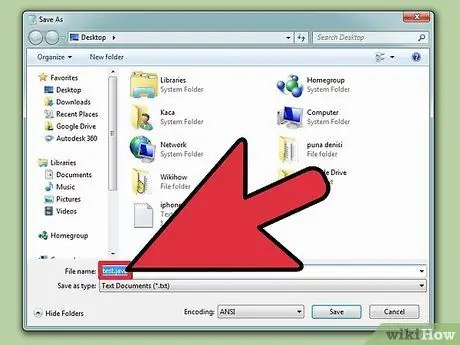
Samm 1. Pärast koodi kirjutamist tekstiredaktoriga nagu Notepad salvestage programm laiendiga.java
Faili saate nimetada nii, nagu soovite. Näiteks on selles juhendis kasutatud failinime "failinimi".
- Failide salvestamisel ärge unustage kirjutada laiendi ".java" failinime järele ja valige väljal Laiendus suvand Kõik failid.
- Tea, kuhu programmi koodi sisaldav fail salvestada.
- Kui te Java -st aru ei saa, lugege Internetis olevaid juhendeid. Õppimise ajal proovige käivitada erinevat tüüpi programme.
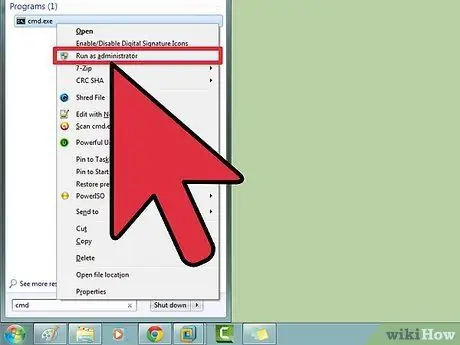
Samm 2. Avage oma süsteemis käsurealiides
Selle liidese avamise viis erineb sõltuvalt sellest, kas kasutate Windowsi või Maci.
- Windows: vajutage nuppu Kodu, seejärel sisestage cmd dialoogiboksis Käivita. Pärast seda vajutage sisestusklahvi. Avaneb käsuviiba aken.
- Mac: klõpsake Finderis vahekaarti Mine ja seejärel valige Rakendused> Utiliidid. Valige kaustas Utiliidid Terminal.
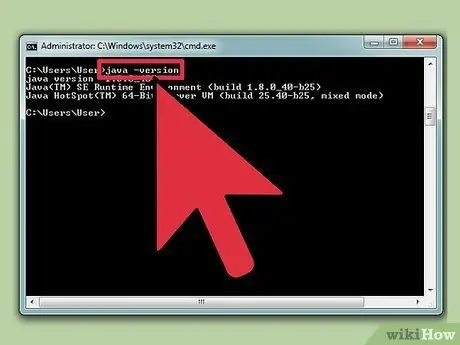
Samm 3. Kontrollige käsuga, kas arvutisse on installitud Java
java -versioon
.
Kui Java on juba installitud, näete ekraanil Java versiooni.
Kui Java pole veel installitud, laadige Java arenduskomplekt tasuta alla aadressilt
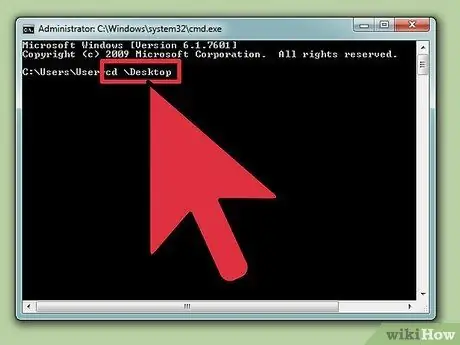
Samm 4. Minge kataloogi, kuhu programmi failid salvestasite
Kasutage käsku "cd", millele järgneb kataloogi nimi.
-
Näiteks kui käsurealiides on kaustas
C: / Kasutajad / Ayu Rosmalina / Projekt
ja salvestate koodi kausta
C: / Users / Ayu Rosmalina / Project / Fake Address
sisestage
cd võlts aadress
- ja vajutage sisestusklahvi.
-
Käsuga saate vaadata kausta sisu
rež
- . Pärast käsu sisestamist vajutage sisestusklahvi.
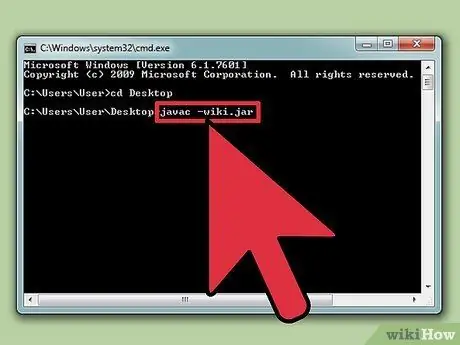
Samm 5. Pärast kausta minekut, kuhu programm salvestasite, koostage see
Sisesta käsk
javac failinimi.java
ja vajutage sisestusklahvi.
- Kompileerimise ajal ilmuvad vead või vead ilmuvad käsurea aknasse.
- Lugege Internetis olevaid juhendeid, et teada saada, kuidas Java -s kompilaatori vigu parandada.
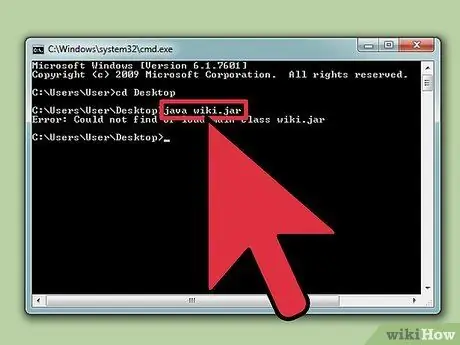
Samm 6. Käivitage programm, sisestades käsu
java failinimi
.
Pärast seda vajutage sisestusklahvi. Asendage "failinimi" oma Java -programmi failinimega.
Pärast sisestusklahvi vajutamist käivitatakse teie programm. Programmi käitamise ajal tekkida võivate vigade lahendamiseks lugege järgmisi samme
Meetod 2/2: tõrkeotsing
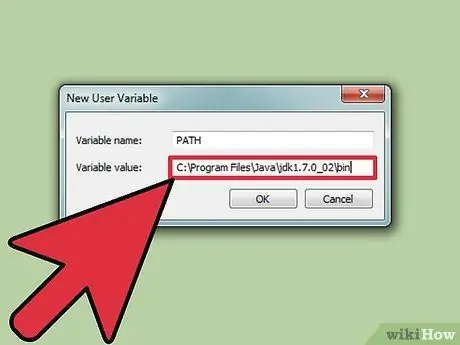
Samm 1. Määrake PATH, kui kavatsete käivitada keerukat programmi, mis paigutab faile erinevatesse kataloogidesse
Kui kasutate ainult lihtsat programmi ja kõik programmifailid on samas kaustas, ei pea te seda sammu tegema.
-
Windows: sisestage käsk
java -versioon
ja vajutage sisestusklahvi. Võtke teadmiseks ekraanile kuvatav Java versioon. Pärast seda sisestage käsk
määrake tee =%tee%; C: / Program Files / Java / jdk1.5.0_09 / bin
ja asendada jdk1.5.0_09 java versiooniga, mille te varem märkisite. Seejärel vajutage sisestusklahvi.
Veenduge enne ülaltoodud käsu käivitamist, et suunate käsurea rakenduse salvestuskausta
-
Mac: sisestage käsk
/usr/libexec/java_home -v 1.7
ja vajutage sisestusklahvi. Pärast seda sisestage käsk
kaja eksport "JAVA_HOME = / $ (/usr/libexec/java_home)" >> ~/.bash_profile
- , vajutage sisestusklahvi ja taaskäivitage terminal.






